レポートコントロールのサイズと間隔を調整するには
レポートの配置オプションを適用する
最終更新日時:2014/08/11 12:27:24
レポートウィザードで自動生成されたレポートの場合、ページに収まりきれずにはみ出してしまいます。テーブルレイアウトの場合、境界線をドラッグしてバランスよく調整していきましょう。[レポートデザインツール]の[配置]タブを開き、[サイズ変更と並べ替え]グループの[サイズ/間隔]からコントロールの高さや幅をある特定のコントロールにあわせることも可能です。
はじめに
1ページにレポートレイアウトが収まりきれない場合、デザインビューに切り替えて、レポートセレクタボタンをクリックしてみると、以下の図のように表示されます。
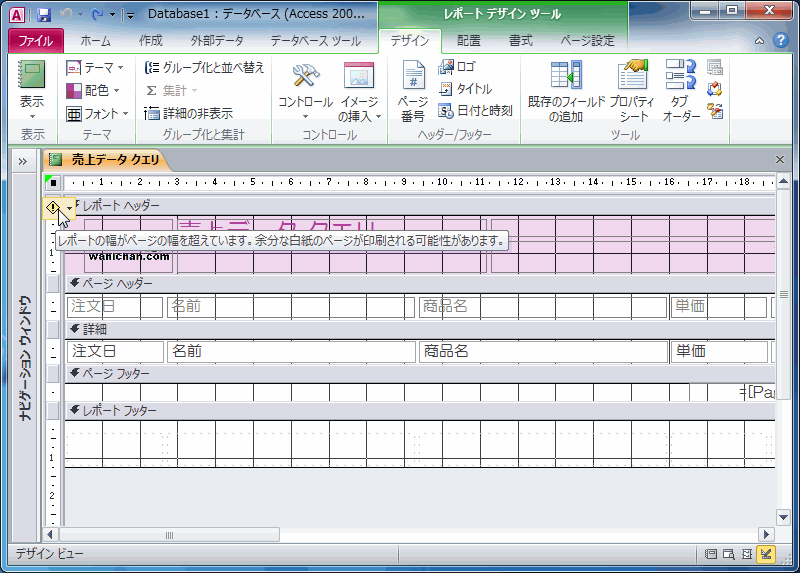
レイアウトビューに切り替えることによって、実際のデータが表示され、1ページの境界線を確認できるので、バランスよくサイズを調整していきましょう。
数値型のデータを正しく表示する
- レイアウトビューに切り替えます。
- ラベルのサイズを調整します。
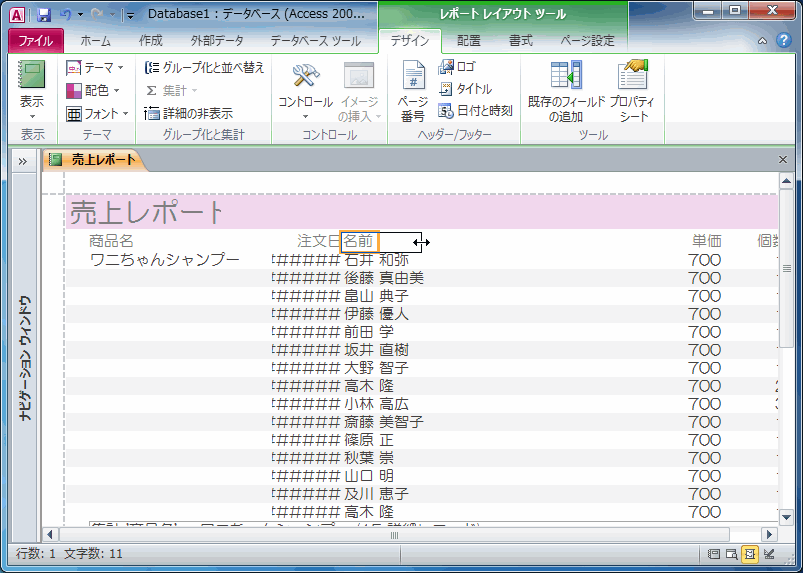
- 移動したいコントロールをすべて選択するために、Shiftキーを押しながらクリックします。
- 下の図のようにドラッグします。
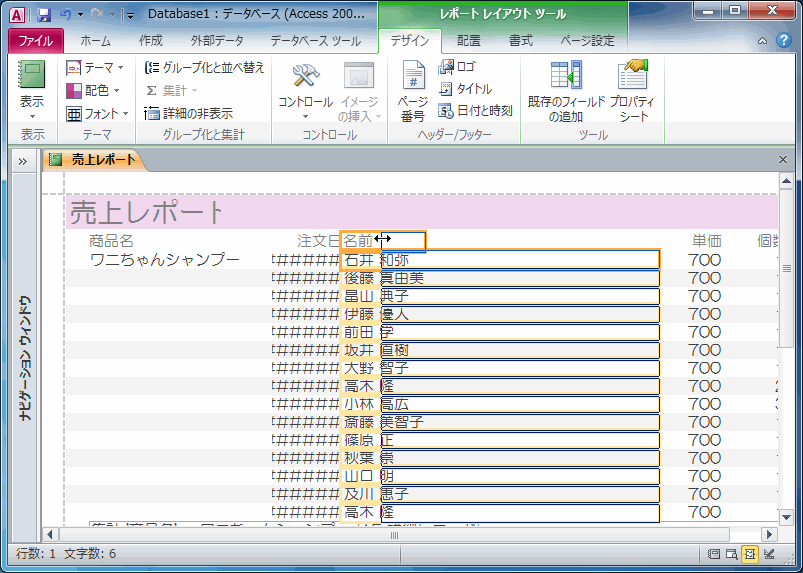
- 続いて、幅を広げたいコントロールをすべて選択し、ドラッグします。
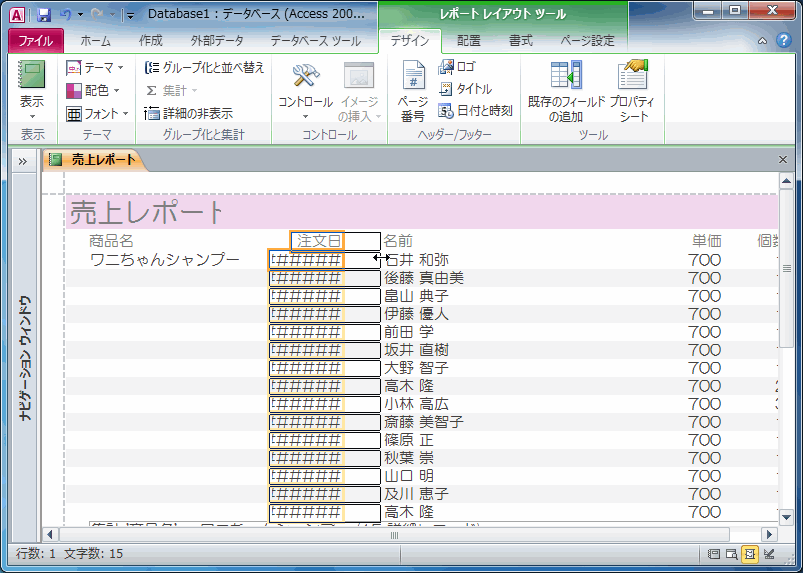
- 数値が正しく表示されました。
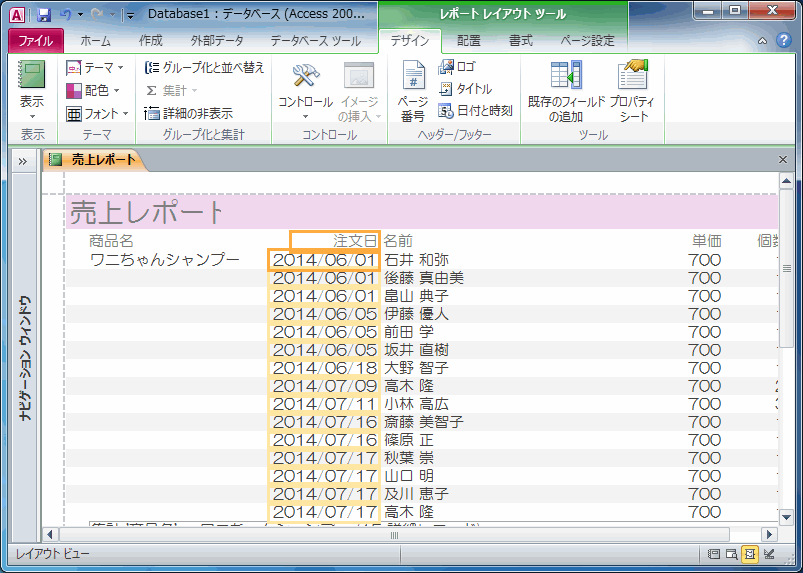
[配置]タブコマンドから操作する
- [レポートデザインツール]の[配置]タブを開きます。
- 対象となる複数のコントロールを選択します。
- [サイズ変更と並べ替え]グループの[サイズ/間隔]からコントロールの高さや幅をある特定のコントロールにあわせることも可能です。
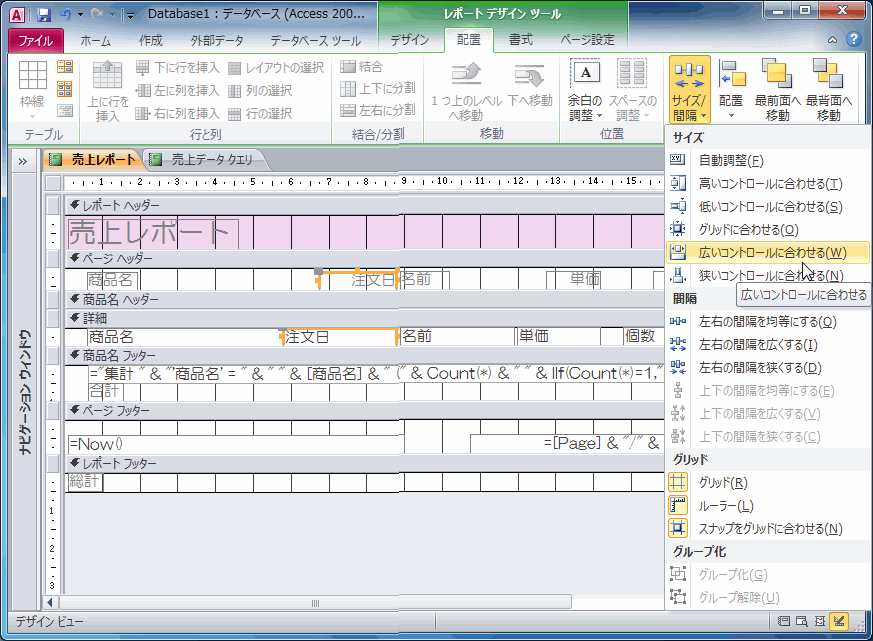
スポンサーリンク
INDEX
コメント
※技術的な質問はMicrosoftコミュニティで聞いてください!

